スポンサーリンク
iPhoneやiPadのアプリをまとめてフォルダを作ると、フォルダの名前が意図しないものになってしまうことありませんか?
でもいざフォルダの名前を変えようとすると、名前の変え方がわかりにくいです。
そこでこの記事ではiPhoneやiPadのアプリをまとめたフォルダの名前を変えたいときにどうすれば良いのか?を紹介します。
目次
iPhone・iPadのフォルダの名前は勝手に付けられる
iPhoneやiPadのアプリをフォルダにまとめようとするとき、思わぬフォルダ名になってしまうことありませんか?
これはフォルダ名がフォルダ内のアプリのジャンルから自動生成されるからです。同じジャンルのアプリでフォルダを作るなら違和感がないかもしれませんが、ジャンルが違うアプリでフォルダを作ると少しトンチンカンなフォルダ名になってしまいます。
フォルダ名が意図したものと違うと、アプリを探すのが大変です。そんなときはフォルダの名前を変えましょう。
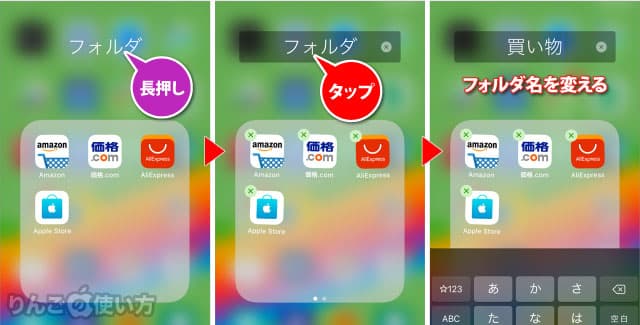
- 名前を変えたいフォルダを開く
- フォルダ名を長押しする
- フォルダの名前を変えられるようになるので、名前の部分をタップ
- フォルダ名を変える
- ホーム画面に戻る
- 画面右上のをタップ
お気づきの方もいると思いますが、フォルダの名前を変える操作は基本的にアプリの削除と同じ操作です。なので、一度覚えてしまえば非常に簡単です。









